WPS表格添加超链接按钮
随着科技的发展,电脑已经成为人们日常生活中必不可少的工具,当我们需要处理一些表格数据时,可以直接使用wps表格软件,那么在wps表格内,如何为单元格添加超链接呢?接下来就由小编来告诉大家。
具体如下:
1. 第一步,打开电脑后,任意选择一个wps表格,并将其打开。
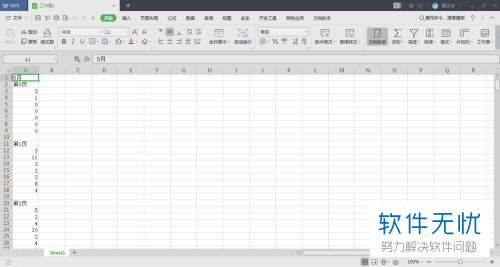
2. 第二步,进入表格页面后,在下方找到要插入超链接的单元格,右键点击并打开菜单列表。
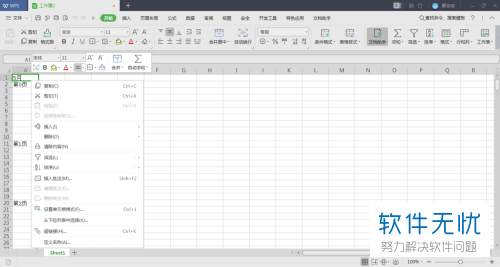
3.第三步,点击弹出菜单中的超链接选项,进入超链接设置窗口。
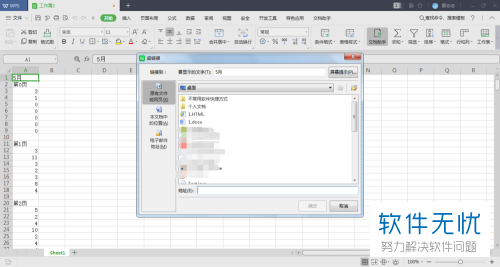
4. 第四步,在超链接窗口中,选择要超链接的文件。
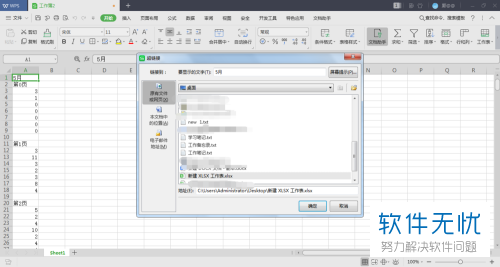
5.第五步,文件选择完成后,点击窗口下方的确定按钮,即可完成超链接的设置。
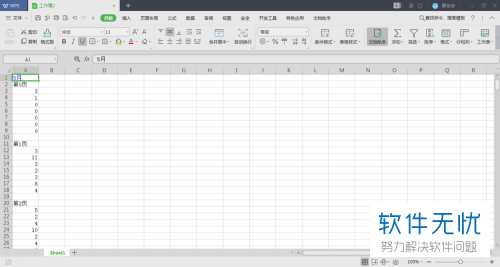
6.第六步,此时的单元格内容中将会添加下划线,点击即可打开超链接的文件。
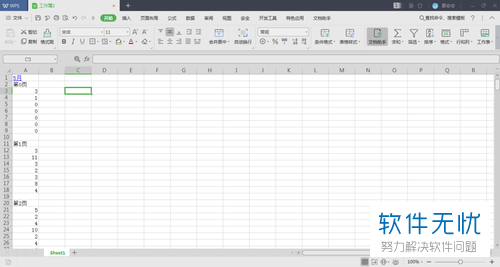

以上就是小编为大家带来的在wps表格的单元格内添加超链接的方法。
猜你喜欢
更多-
 Excel表格添加超链接教程
Excel表格添加超链接教程卡饭教程 · excel 2015-07-26
-
 WPS表格的超链接功能
WPS表格的超链接功能卡饭教程 · wps 2012-11-19
-
 WPS怎么添加超链接? wps超链接的设置方法
WPS怎么添加超链接? wps超链接的设置方法卡饭教程 · 其他 2018-01-03
-
 巧用WPS表格设置超链接
巧用WPS表格设置超链接卡饭教程 · wps 2013-04-24
-
 WPS文字添加超链接以后怎么取消下划线?
WPS文字添加超链接以后怎么取消下划线?卡饭教程 · 其他 2016-07-02
-
 wps演示如何为图片添加超链接
wps演示如何为图片添加超链接卡饭教程 · wps 2017-04-14
-
 在excel表格中怎么添加超链接呢?
在excel表格中怎么添加超链接呢?卡饭教程 · 其他 2016-08-24
-
 wps演示文稿如何添加超链接?
wps演示文稿如何添加超链接?卡饭教程 · wps 2016-07-20
-
 如何在excel2010添加超链接?excel2010添加超链接方法
如何在excel2010添加超链接?excel2010添加超链接方法卡饭教程 · excel 2013-06-28
-
 如何使用电脑excel软件内的网址自动添加超链接功能
如何使用电脑excel软件内的网址自动添加超链接功能卡饭教程 · 其他 2019-08-08
